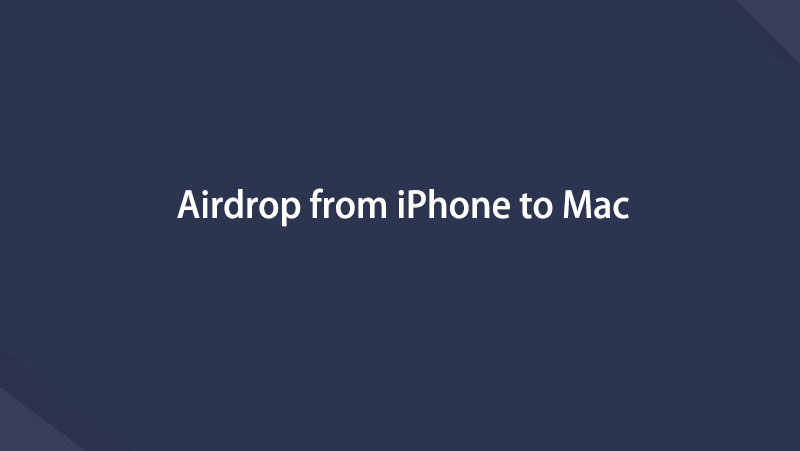Hoe AirDrop van iPhone naar Mac te gebruiken met de juiste methoden
 Posted by Lisa Ou / 01 nov 2023 09:00
Posted by Lisa Ou / 01 nov 2023 09:00 Goededag! Ik moet een aantal belangrijke bestanden van mijn iPhone naar mijn Mac overbrengen om ze veilig te houden in geval van onbedoelde verwijdering. De documenten, foto's en andere bestanden die op mijn iPhone zijn opgeslagen, zijn waardevol voor mijn werk, dus ik moet een kopie op mijn Mac hebben om te voorkomen dat ik ze kwijtraak. Daarom denk ik erover om AirDrop te gebruiken om over te zetten. Maar kan ik AirDrop van iPhone naar Mac?
AirDrop wordt vaak gebruikt door iPhone-gebruikers die bestanden overbrengen naar andere iOS- of iPadOS-apparaten. Het komt vaak voor, maar het kan zijn dat u in de war bent over de overdracht tussen een iPhone en een Mac. Om uw verwarring te beëindigen, moet u er dus rekening mee houden dat het heel goed mogelijk is om AirDrop-bestanden vanaf een iPhone naar uw Mac te kopiëren. Nu moet je je afvragen hoe je gegevens tussen deze apparaten zou verplaatsen. Blader door dit artikel om de vragen te beantwoorden die in uw gedachten blijven hangen.
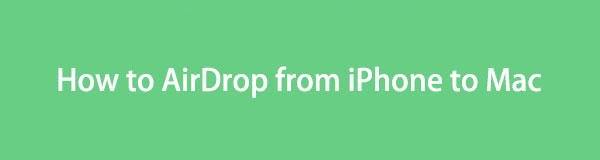

Gidslijst
Met FoneTrans voor iOS geniet u van de vrijheid om uw gegevens van de iPhone naar de computer over te brengen. Je kunt niet alleen iPhone-tekstberichten overbrengen naar de computer, maar ook foto's, video's en contacten kunnen eenvoudig naar de pc worden verplaatst.
- Draag foto's, video's, contacten, WhatsApp en meer gegevens met gemak over.
- Bekijk een voorbeeld van gegevens voordat u de gegevens overdraagt
- iPhone, iPad en iPod touch zijn beschikbaar.
Deel 1. AirDrop gebruiken van iPhone naar Mac
AirDrop is de standaard en officiële functie van Apple voor het overbrengen van gegevens tussen apparaten. Hiermee kunt u bestanden van een iPhone naar een Mac verplaatsen en omgekeerd. Daarom is het een groot voordeel om het te leren, omdat je een kopie van je belangrijke bestanden op je Mac kunt bewaren door slechts een paar instructies te volgen. Vergeleken met andere standaard overdrachtsmethoden op de Mac, vindt u dit misschien ook de gemakkelijkste en eenvoudigste, waardoor u kunt genieten van de snelle procedure op AirDrop.
Volg de eenvoudige procedure hieronder om te begrijpen hoe u AirDrop van iPhone naar Mac kunt gebruiken:
Stap 1Stel eerst de AirDrop functie op uw Mac en iPhone. Schakel de WiFi en Bluetooth op beide apparaten en vervolgens op Mac, toegang vinderen druk op de AirDrop tabblad in het linkerdeelvenster. Kies vervolgens Iedereen in de Laat mij ontdekt worden door: selecties.
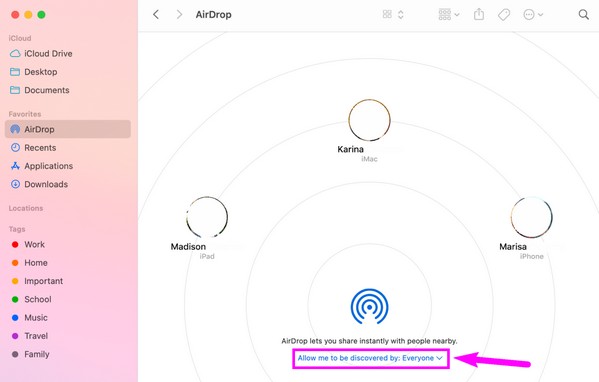
Stap 2Open op de iPhone de control panel en houd de knop lang ingedrukt WiFi icoon. Schakel daarna de AirDrop keuze. Eenmaal ingesteld, opent u uw iPhone-gegevens om het bestand te kiezen dat u wilt overbrengen. Open het en druk op de Pictogram voor delen > AirDrop. Selecteer vervolgens uw Mac uit de actieve apparaten die u wilt verplaatsen.
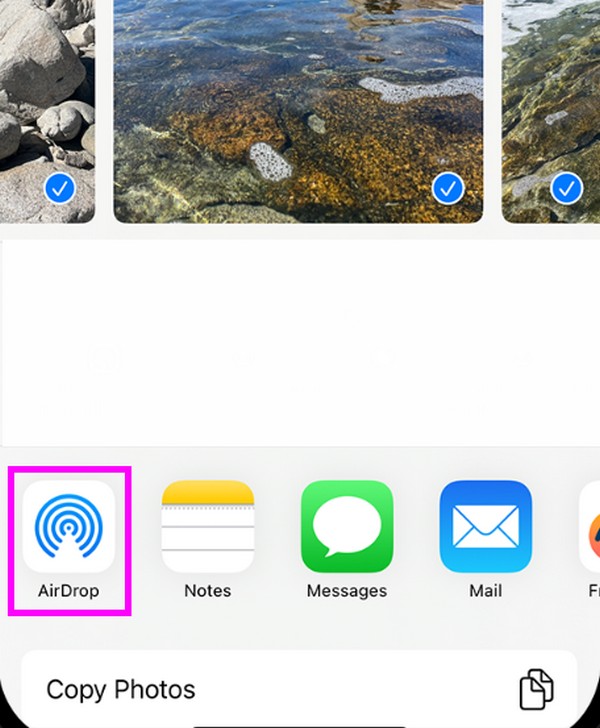
Maar hoe eenvoudig het ook lijkt, er zullen ook momenten zijn waarop u het gevoelig vindt, omdat er een aantal dingen van belang zijn bij het gebruik ervan. De persoonlijke hotspot moet bijvoorbeeld uitgeschakeld zijn, anders kunnen uw bestanden niet worden overgedragen. Hetzelfde geldt als je Mac en iPhone niet dicht genoeg bij elkaar zijn. Je moet ervoor zorgen dat ze zich op korte afstand bevinden.
Deel 2. Alternatief voor AirDrop van iPhone naar Mac
Als u om wat voor reden dan ook moeite heeft met AirDrop of als u er gewoon niet de voorkeur aan geeft, hoeft u zich geen zorgen te maken. We hebben hieronder enkele alternatieven voorbereid, zodat u uw iPhone-bestanden nog steeds naar de Mac kunt overbrengen zonder afhankelijk te zijn van AirDrop. Net als het vorige deel zijn de richtlijnen voor elke methode ook gedetailleerd en vereenvoudigd.
Optie 1. FoneTrans voor iOS
Het belangrijkste alternatief voor het verplaatsen van Apple-gegevens is FoneTrans voor iOS. Je kunt het op een Mac krijgen die iPhone en andere iOS-apparaten ondersteunt, zodat je geen compatibiliteitsproblemen hoeft te ondervinden. Tot de mogelijkheden van FoneTrans voor iOS behoren ook het selectief bekijken en overbrengen van bestanden. Daar houdt het niet op. Zodra het op uw Mac staat, kunt u van meer functies genieten.
Met FoneTrans voor iOS geniet u van de vrijheid om uw gegevens van de iPhone naar de computer over te brengen. Je kunt niet alleen iPhone-tekstberichten overbrengen naar de computer, maar ook foto's, video's en contacten kunnen eenvoudig naar de pc worden verplaatst.
- Draag foto's, video's, contacten, WhatsApp en meer gegevens met gemak over.
- Bekijk een voorbeeld van gegevens voordat u de gegevens overdraagt
- iPhone, iPad en iPod touch zijn beschikbaar.
Bekijk de stressvrije stappen hieronder als model voor het overbrengen van bestanden FoneTrans voor iOS als je AirDrop niet kunt gebruiken tussen Mac en iPhone:
Stap 1Bewaar het FoneTrans voor iOS-installatieprogramma op uw Mac door de officiële pagina te openen en te klikken Gratis download met een Apple-pictogram dat ooit is gezien. Wanneer het bestand is opgeslagen, opent u het om te installeren en plaatst u het pictogram in het Toepassingen map. Druk er ten slotte twee keer op om het programma uit te voeren.
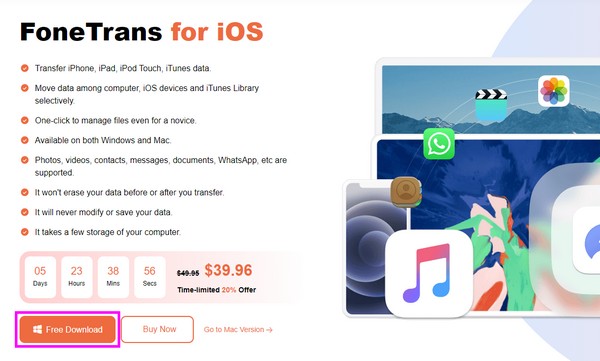
Stap 2Uw Mac start de interface van het hulpprogramma en u moet uw iPhone aansluiten met behulp van een USB-kabel. Hit Trust op het iPhone-scherm wanneer daarom wordt gevraagd, en zodra de Mac de verbinding detecteert, gaat u naar het gedeelte van het gegevenstype dat u wilt overbrengen met behulp van de linkertabbladen.
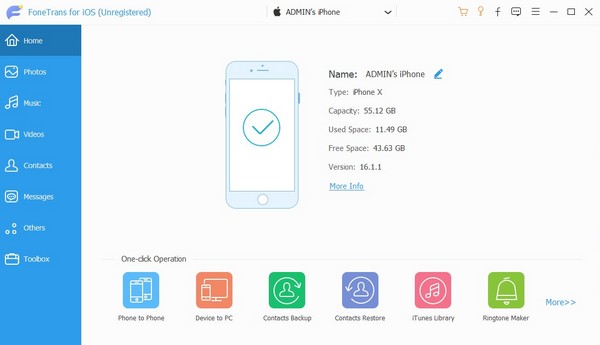
Stap 3Wanneer uw iPhone-gegevens worden weergegeven, zoekt en controleert u de bestanden die u wilt overbrengen. Klik daarna op de computerpictogram op de bovenste opties van de interface. De geselecteerde gegevens worden vervolgens naar uw Mac overgebracht.
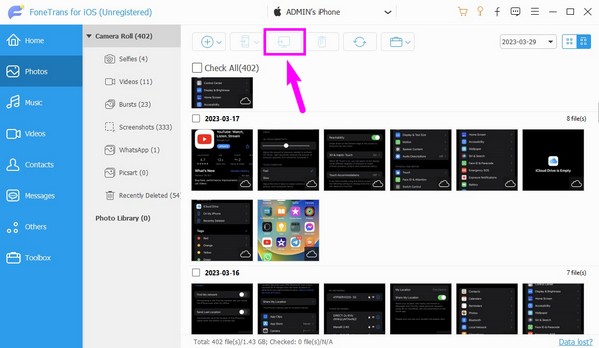
Met FoneTrans voor iOS geniet u van de vrijheid om uw gegevens van de iPhone naar de computer over te brengen. Je kunt niet alleen iPhone-tekstberichten overbrengen naar de computer, maar ook foto's, video's en contacten kunnen eenvoudig naar de pc worden verplaatst.
- Draag foto's, video's, contacten, WhatsApp en meer gegevens met gemak over.
- Bekijk een voorbeeld van gegevens voordat u de gegevens overdraagt
- iPhone, iPad en iPod touch zijn beschikbaar.
Optie 2. iCloud Drive
iCloud is een functionele cloudservice die de iCloud Drive aanbiedt. Als u zich aanmeldt met uw Apple ID, kunt u uw gegevens eenvoudig delen met uw Apple-apparaten, inclusief Mac en iPhone. U hoeft alleen maar de bestanden die u wilt overbrengen naar het iCloud Drive-account van uw iPhone te uploaden. Meld u vervolgens aan bij hetzelfde account op uw Mac en download de bestanden vanaf daar. En zo worden uw gegevens snel overgedragen.
Voer het onderstaande zorgeloze proces uit om gegevens over te dragen als het onmogelijk is om te AirDropen tussen Mac en iPhone met iCloud Drive.
Stap 1Enter Instellingen op uw iPhone om op uw profiel > iCloud te tikken en vervolgens de optie in te schakelen iCloud Drive schuifregelaar. Eenmaal ingeschakeld, gaat u naar de Bestanden app en selecteer de bestanden die u wilt verplaatsen om ze te kopiëren. Open vervolgens de iCloud Driveen druk vervolgens lang op de interface om de bestanden te plakken.
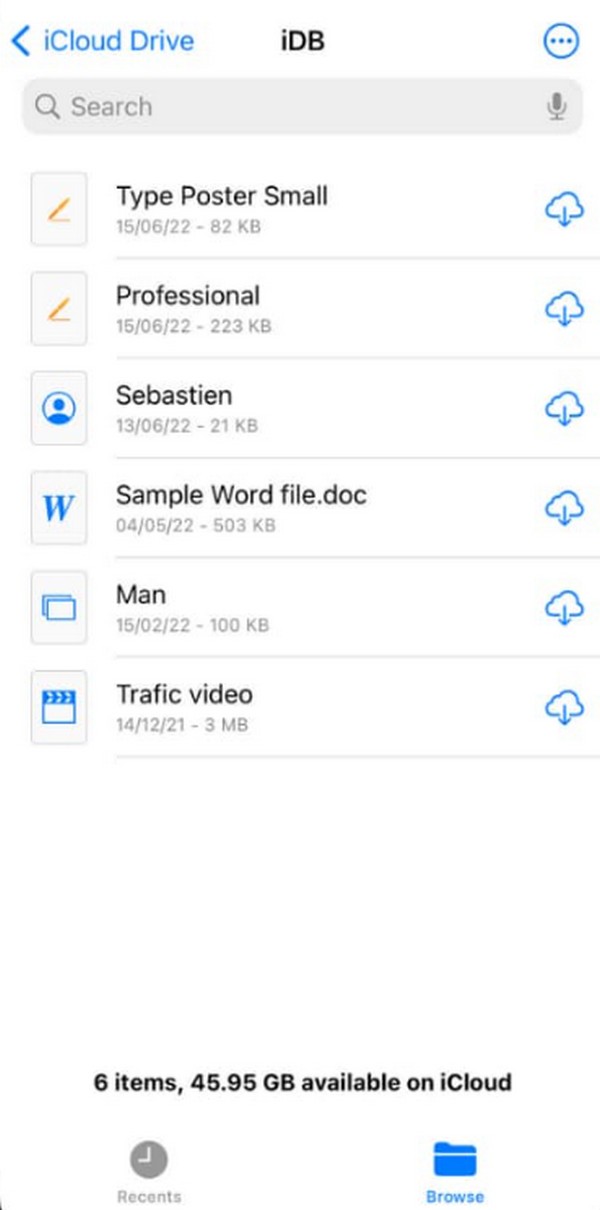
Stap 2Nu de bestanden zijn geüpload, opent u de iCloud Drive op uw Mac met hetzelfde account. Je ziet de items die je hebt geplakt, dus klik met de rechtermuisknop op de bestanden en druk op Nu downloaden om ze op te slaan en over te zetten naar uw Mac.
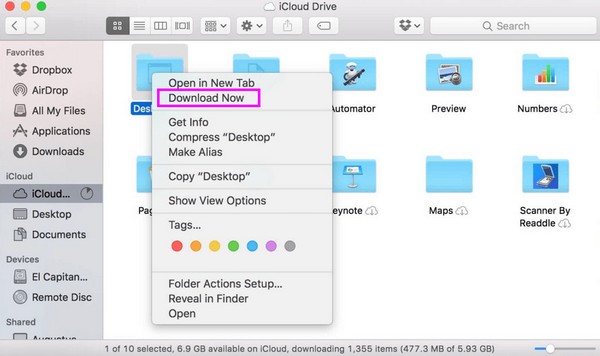
Met FoneTrans voor iOS geniet u van de vrijheid om uw gegevens van de iPhone naar de computer over te brengen. Je kunt niet alleen iPhone-tekstberichten overbrengen naar de computer, maar ook foto's, video's en contacten kunnen eenvoudig naar de pc worden verplaatst.
- Draag foto's, video's, contacten, WhatsApp en meer gegevens met gemak over.
- Bekijk een voorbeeld van gegevens voordat u de gegevens overdraagt
- iPhone, iPad en iPod touch zijn beschikbaar.
Optie 3. E-mail
Ondertussen kunt u ook e-mails gebruiken om uw gegevens over te dragen. Uw Mac en iPhone hebben een Mail-app voor het verzenden van e-mails met verschillende inhoud. Naast een standaard e-mail met brieven, kunt u ook bestanden, zoals foto's en documenten, bijvoegen om gegevens te delen. Gebruik het dus door de bestanden die u van de Mac naar uw iPhone wilt overbrengen, te e-mailen.
Volg de eenvoudige aanwijzingen hieronder om gegevens via e-mail te verplaatsen als u AirDrop niet kunt gebruiken tussen Mac en iPhone:
Stap 1Tik op de Mail-app op uw iPhone en druk snel op de Nieuwe mailbox optie onderaan het scherm. Tik daarna op een van de pictogrammen bovenaan uw toetsenbord, afhankelijk van de bestanden die u verzendt, bijvoorbeeld de foto icoon. Selecteer vervolgens het bestand dat u wilt overbrengen en voer het e-mailaccount in dat is ingelogd op de Mac. Druk daarna op de Verzenden icoon.
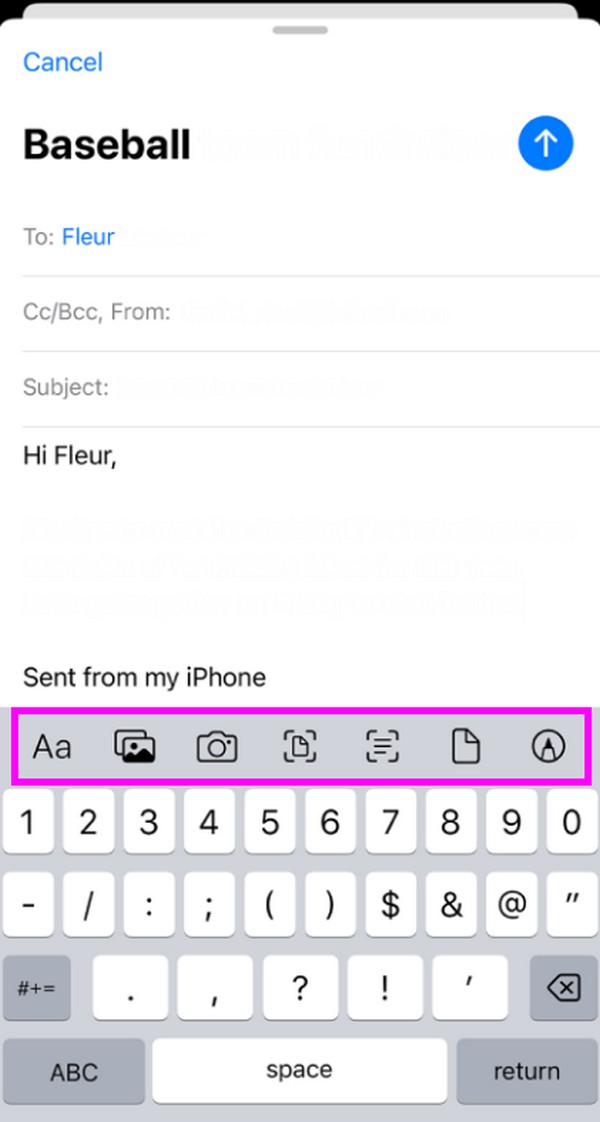
Stap 2Voer de E-mailadres app op de Mac om de nieuw ontvangen e-mail met uw bestand te bekijken. Open het en klik op de bijlage om deze te bekijken. Download vervolgens het bestand naar uw Mac om het over te zetten.
Deel 3. Veelgestelde vragen over AirDrop van iPhone naar Mac
1. Kun je meerdere foto's AirDrop van iPhone naar Mac?
Ja, dat kan. Met AirDrop kunt u tegelijkertijd meerdere foto's van uw iPhone naar een Mac overbrengen. Daarom kunt u het gebruiken als u meer dan één bestand wilt overbrengen.
2. Hoe breng ik mijn foto's draadloos over van een iPhone naar een Mac?
Tot de bovenstaande methoden behoren onder meer AirDrop, iCloud Drive en E-mail die draadloze overdracht mogelijk maken. De meeste hebben echter een WiFi-verbinding nodig. Raadpleeg de details in dit artikel voor meer informatie.
De bovenstaande richtlijnen zijn de juiste navigatie om uw bestanden over te zetten met AirDrop van een iPhone naar een Mac. Heb de vrijheid om ook op de alternatieven te vertrouwen, aangezien deze effectief zijn.
Met FoneTrans voor iOS geniet u van de vrijheid om uw gegevens van de iPhone naar de computer over te brengen. Je kunt niet alleen iPhone-tekstberichten overbrengen naar de computer, maar ook foto's, video's en contacten kunnen eenvoudig naar de pc worden verplaatst.
- Draag foto's, video's, contacten, WhatsApp en meer gegevens met gemak over.
- Bekijk een voorbeeld van gegevens voordat u de gegevens overdraagt
- iPhone, iPad en iPod touch zijn beschikbaar.
Hieronder is een video-tutorial ter referentie.